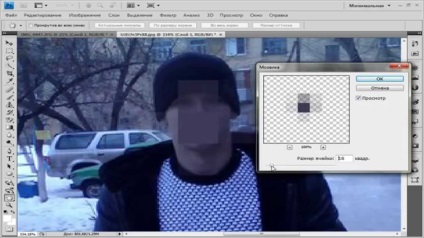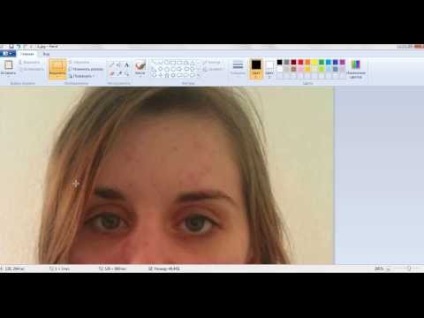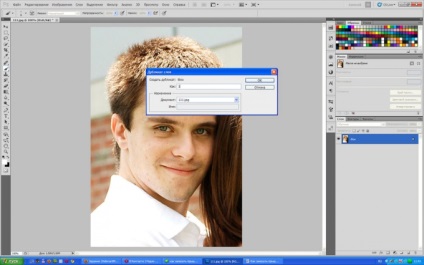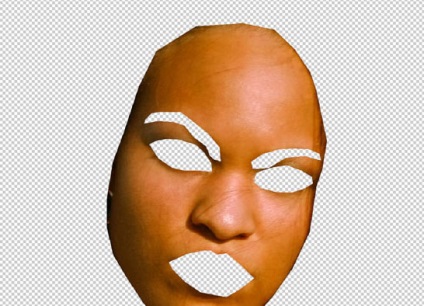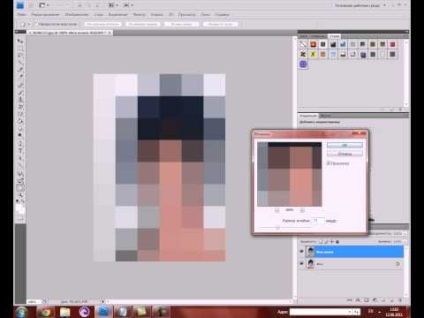Hogyan terjed az arcát festék

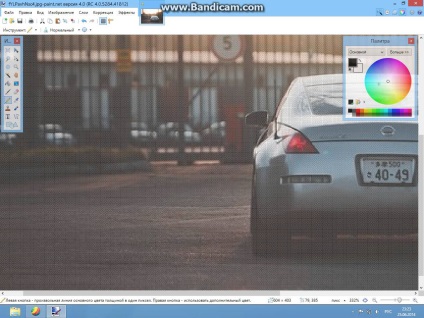
A legjobb híroldal

Korábban már mondtam, hogyan kell kezelni a problémás bőrt a Photoshop. Ebben a bemutató, akkor használjon más eszközöket és módszereket.
Őszintén szólva, a probléma az olajos fényű kép meglehetősen gyakori, azt hiszem, sok kezdő fotósok gyakran arcát, és arzenáljában már olyan technikák retusálás fotók. Azt viszont kezelni, mint pillanatfelvételek közkívánatra barátnők, ismerősök, akik valahogy úgy vélik, hogy a tervező nem táplálkoznak kenyér - Adj eltussolni egy pattanás vagy süt a Photoshop).
Tehát mi az előttünk álló kihívásokat?
- Távolítsuk ragyog arc
- Mentsd meg a bőr szerkezetét,
- Tartsa a hangerőt az arc.
Az utolsó két pont létfontosságú. Gyakran elfelejtik róluk új munkájukat. Az eredmény feldolgozása fénykép legyen reális, mint az interferenciát - láthatatlan. Végtére is, a rossz minőségű nyers feldolgozása fényképeit még nevetségesebb, mint a problémás bőrt.
Vágjunk bele.
Nyisd meg a képet: Fájl - Megnyitás (Ctrl + O), a megjelenő ablakban válasszon ki egy fényképet, kattintson a „Megnyitás”.
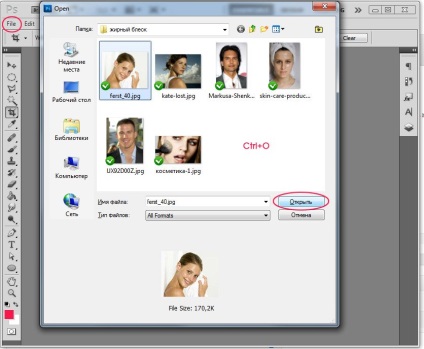
Hívja a Rétegek panelen «Layers» - nyomja meg az F7.
Ez a fő panel, amelyre gyakran utalunk.
Most már a rétegek listája csak egy réteg - «Háttér».
Másolja a réteg, kattintson rá a jobb egérgombbal, és válassza a „Duplicate Layer” legördülő menü - „OK”, vagy lenyomva tartja az egér bal gombjával a réteg, húzza azt az új réteg ikonra.
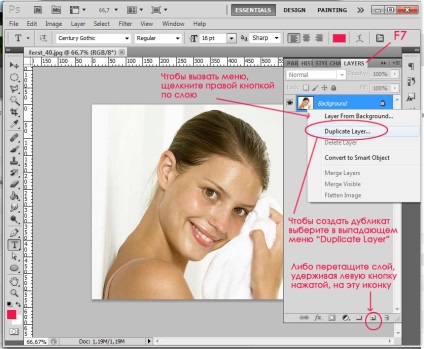

Válassza a bal oldali panelen a Lasso Tool (M), akkor használja azt, hogy kiemelje a fényes bőr.
A tetején a panelek győződjön meg arról, hogy kattintson a gombra «Hozzá selestion” (hasonló a két együttes tér).
Most segítségével Lasso kiemelni fényes bőr kívánt retusálni.
Könnyedén dolgozni az egér, ha nem van egy tabletta, lehetőleg nem túl finoman - nem nagy ügy, különben is, mi rontja ezeket a területeket később.
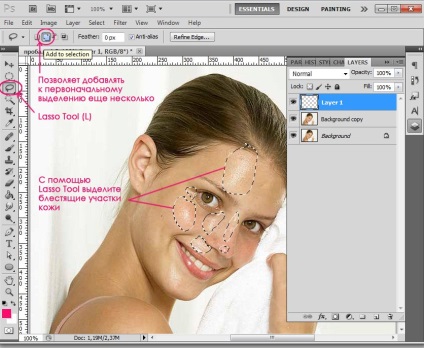
Ha kiválasztja az összes oldalak, válassza a Paint Bucket Tool (G) - (mint egy vödör festék).
Kattintson a kis (felső) tér alján válassza ki a kitöltési színt. Egy új ablak jelenik meg, az eszköz automatikusan pipettával. Ezzel mintát vesz szín mellett a kiemelés. Kattintsunk az „OK. Töltsük előkészített színválasztásokat, csak rákattint a vödröt kiválasztása.
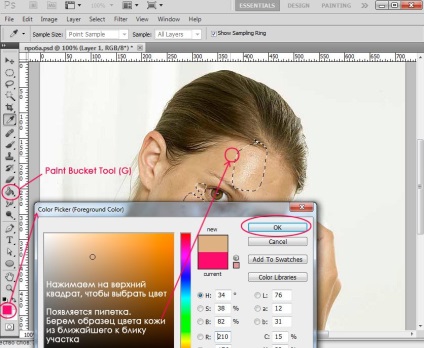
Eltávolítás kiválasztása Ctrl + D.
Mi megy a «Filter» menü - «blur» - «Gaussian Blur».
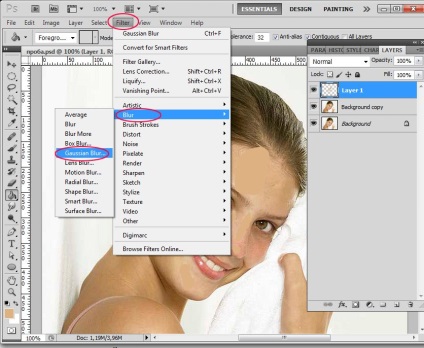
Azért választottam a blur sugár 4.5. Lehet kísérletezni a méretét, meg kell lágy élek elmosódását.
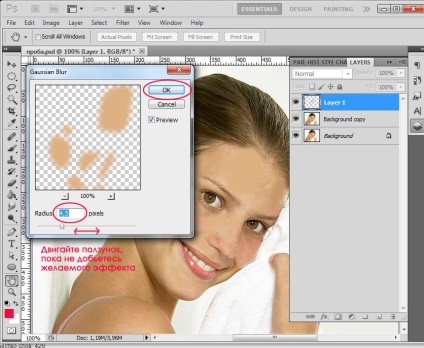
Oké, most megyünk a Layers paletta - F7.
A felső panel, «Rétegek» alapértelmezett keverési mód a «normál» réteget, kattintson a kis fekete nyíl a legördülő menüből válassza ki a «Sötétebb szín», csökkenti a fedettség a réteg a «Opacity» sora akár 80% -os (100% - teljesen átlátszatlan réteg ).
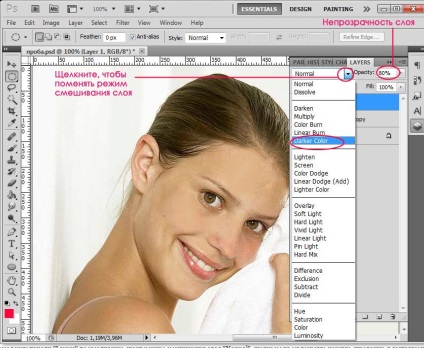
Mi van ebben a szakaszban? Sikerült megszabadulni ragyog, de elvesztette a bőr szerkezetét és térfogatát.
Ahhoz, hogy újra a bőr szerkezetét, akkor klónozza azt más részein a helyet, és testre a szín (hosszú és unalmas), vagy használja az összetett kefe a bőr (sőt, felhívni a textúra ismét - nehéz nekünk), vagy ha a kép egy kis és közepes minőség (mint én például) a következőket teheti.
Keverjük össze a második és harmadik rétegben. Kiválasztás «réteg 1" , akkor nyomja meg a Ctrl + E (leeresztés lehetővé teszi az alsó réteg). Dolgozunk most ezt a réteget.
Vegyük az eszköz «Sokszög lasszó eszköz» (L). Ha a panel csak akkor látható «Lasso eszközt» eszköz, amely már használt, csak kattints rá a jobb gombbal, és válassza a menü «Sokszög lasszó eszköz».
Most dolgozzon ki egy személyt egy utat egy szelekciós eszköz határozza meg a területet, hogy alkalmazni fogja a textúra. Semmi sem, hogy a sarkok élesek. Meg kell kinéznie:
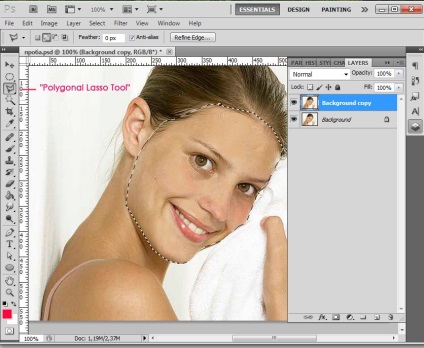
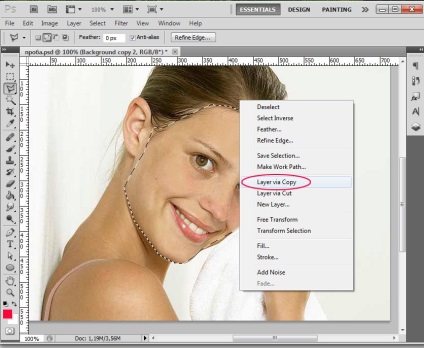
Közlemény a Rétegek palettán van egy másik réteg «1" réteg. Az ágy fölött, akikkel dolgoztunk. Most dolgozunk a «1" réteg.
Mi megy a «Filter» menü - «zaj» - «Add Noise ...» (Filter - Zaj Hozzáadunk zaj).
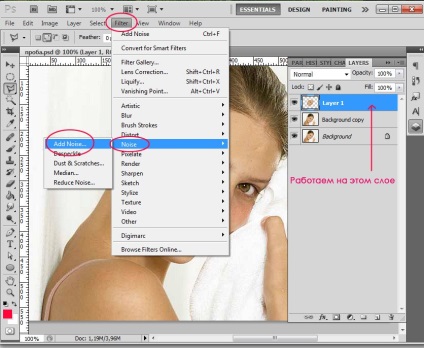
Tegye ezeket a beállításokat: Összeg 5. beikszeljük «Gauss» és «Monochromatic».
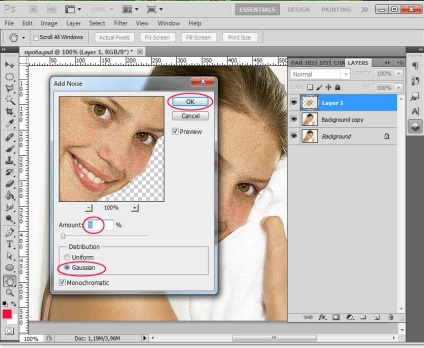
Visszatérve a panel rétegek változtatni «1. réteg" keverési módot «Sötétít», réteg állítsa átlátszatlanság 65-70%.
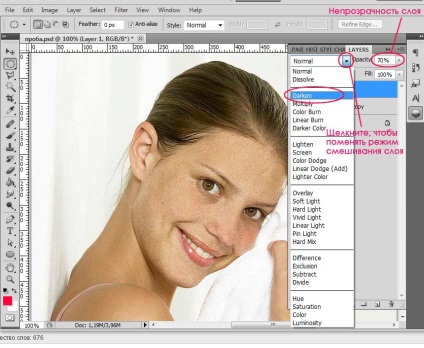
Vegye ki a radír Radír eszköz (E), megszabadulni a felesleges zajokat a szem és a száj környékén.
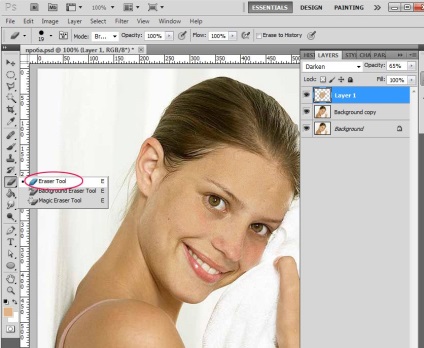
Ebben a szakaszban, elvileg, mi lett volna, hogy hagyja abba, de megyünk egy kicsit tovább.
Hozzon létre egy új réteget.
Válassza ki a térfogatát az arcon és egy könnyű pír, hogy az eszköz «Sokszög lasszó eszköz» (L) vagy a «Lasso eszközt», ha akarja. Válassza olyasmi, mint a területeken az arccsontja.
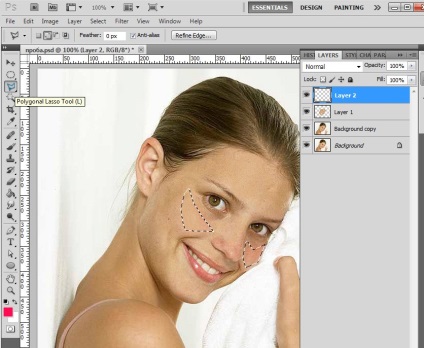
Töltsük meg a barack-rózsaszín színű. Van színes # d1a382.
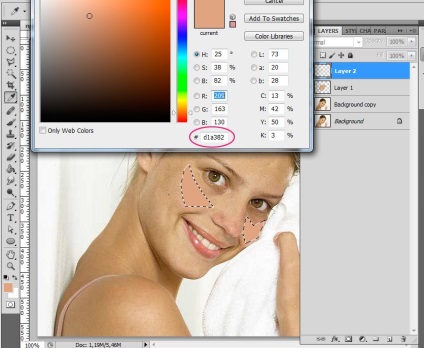
Törölje - Ctrl + D. Ide Filter - Blur - Gaussian blur. A sugár az elmosódás tettem 6.
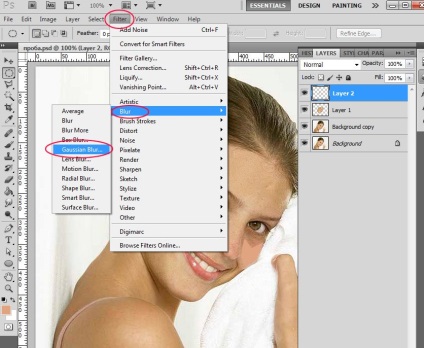
Változás a réteg módot «Color», csökkenti a Opacity 80%.
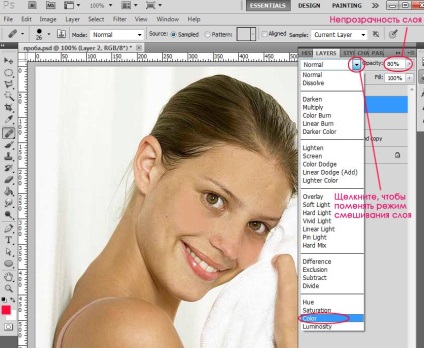

Fotó feldolgozás előtt:

Ma, mondtam, hogyan kell eltávolítani a fényét a Photoshop.
Remélem, ezt a leckét tűnt hasznos és érdekes.
Hogyan terjed az arc a fénykép festeni